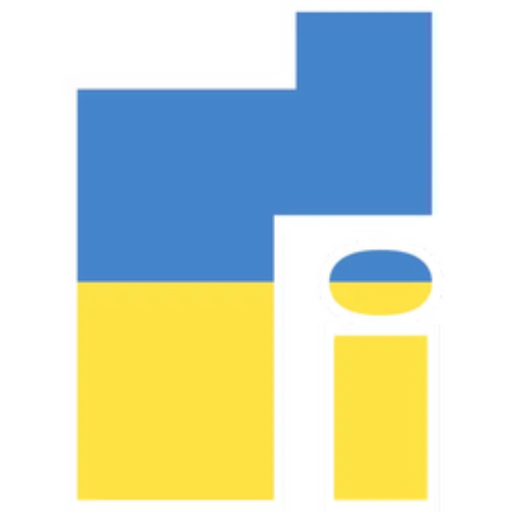Od vypuknutí pandemie koronaviru je jedním z hlavních problémů pro uživatele iPhone, jak odemknout své smartphony pomocí Face ID v masce. Apple Face ID samozřejmě nebude fungovat s nasazenou maskou. Po měsících vzrušení ze strany uživatelů iPhonů Apple vydal řešení, které zahrnovalo dostupnost Apple Watch. Ne všichni uživatelé iPhonů však Apple Watch používají, takže toto řešení není zcela proveditelné. Apple má však nyní perfektní řešení tohoto problému a přichází s nejnovější aktualizací iOS 15.4. V nejnovější verzi systému iOS 15.4 se objevila skvělá novinka – odemykání zařízení pomocí fotografie v masce.
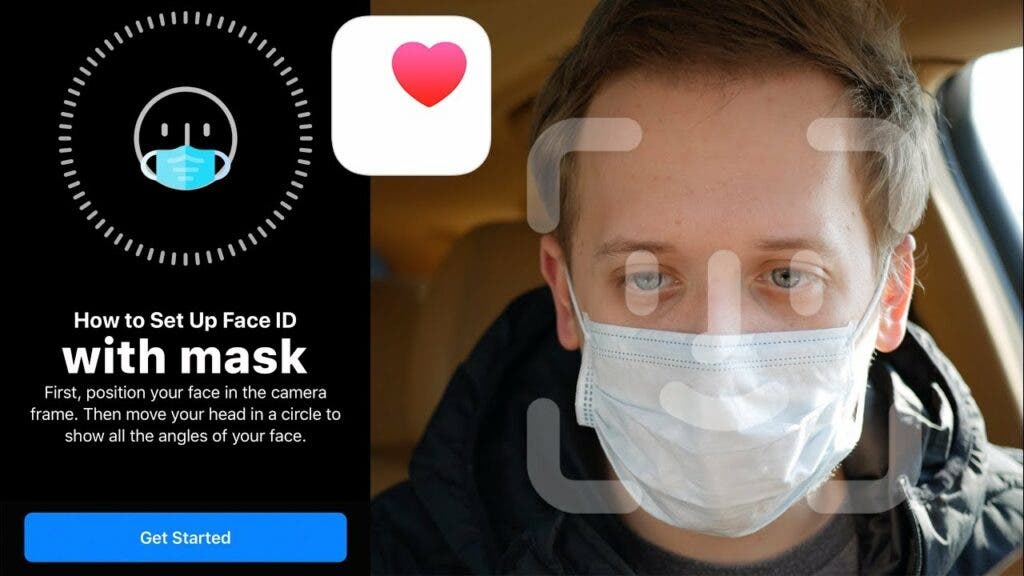
Tato funkce umožňuje odemykat iPhone nejen maskou, ale také brýlemi. To však u slunečních brýlí nefunguje. Mnoho lidí chce tuto novou funkci vyzkoušet, ale neví, jak ji používat. Tento článek podrobně popisuje, jak tuto funkci používat v iOS 15.4.
Jak používat Face ID v masce
V první řadě upozorňujeme, že funkce umožňující používat Face ID s maskou je dostupná pouze pro uživatele iPhonu 13 a iPhonu 13. Kromě brýlí nefunguje s žádnými dalšími překážkami na obličeji.
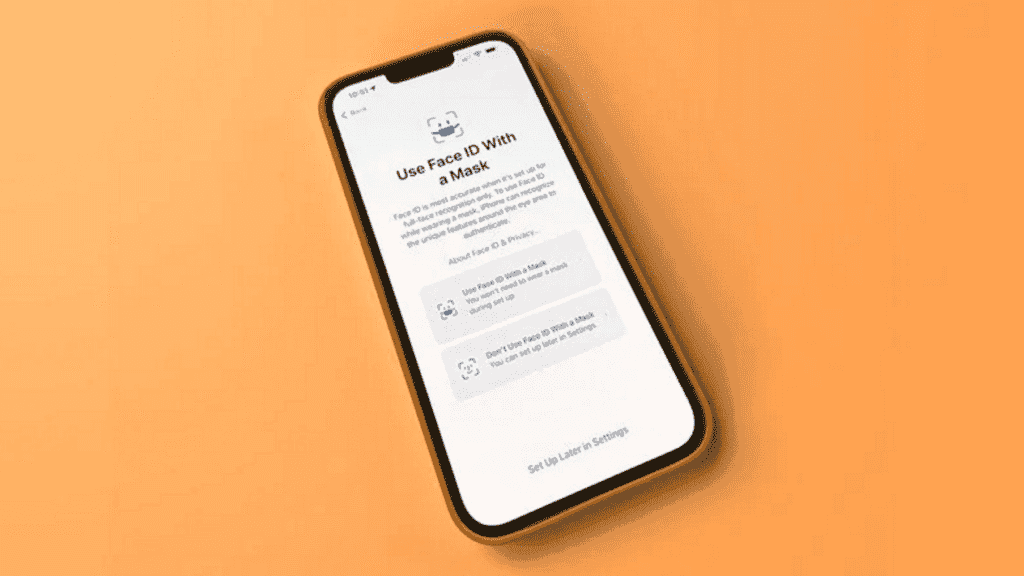
Vzhledem k tomu, že iOS 15.4 je stále v beta verzi, existují určitá rizika. Vzhledem k tomu, že řada iPhone 12/13 je pro mnoho lidí hlavním smartphonem, je důležité si uvědomit, že aktualizace je beta verze. Některé další funkce proto nemusí fungovat správně. Pokud se tedy rozhodnete nainstalovat iOS 15.4, nezapomeňte si zálohovat důležitá data pro případ, že by se něco pokazilo.
Chcete-li vyzkoušet nový systém, musíte se nejprve zaregistrovat do beta testovacího programu společnosti Apple. Pomocí iPhonu otevřete webovou stránku a klikněte na Zaregistrovat se. Tato akce vás pravděpodobně automaticky vyzve, zda chcete použít Face ID s maskou. Pokud je tomu tak, je důležité v tomto bodě zaznamenat rysy obličeje pro větší přesnost. Pokud však není, nemusíte se bát, stačí dokončit registrační proces.
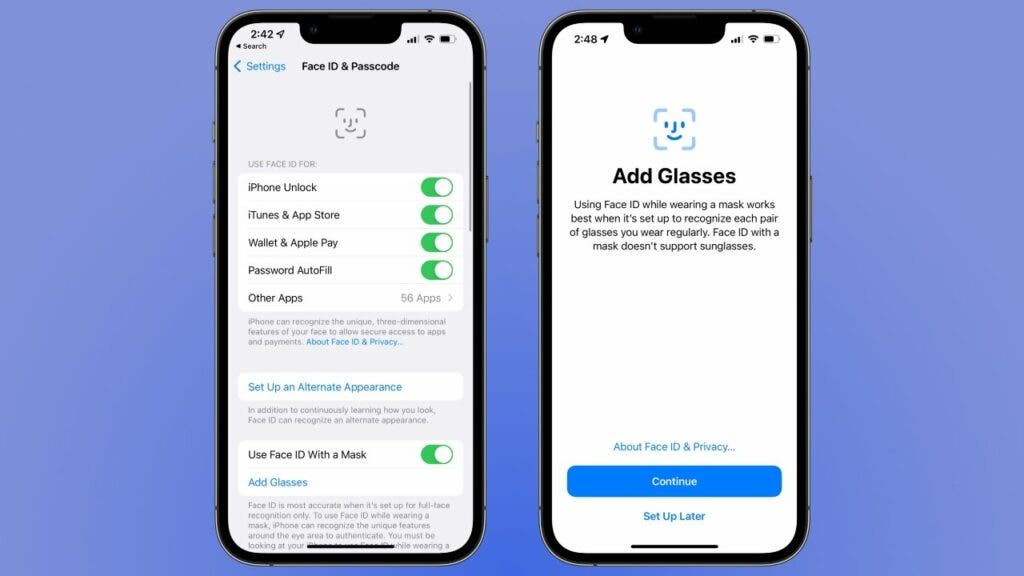
Po dokončení registrace naleznete na webové stránce soubor s popisem ke stažení. Klikněte na stáhnout a dokončete instalaci souboru s popisem v nastavení. V tomto procesu musíte zadat své heslo a souhlasit s dlouhým prohlášením (které mnozí nečtou). Poté obdržíte nejnovější beta verzi.
Velikost iOS 15.4 Beta je asi 5,35 GB a dokončení aktualizace trvá více než deset minut. Po aktualizaci a restartu systému budete moci využívat nejnovější funkce iOS 14.5 včetně odemykání Face ID s nasazenou maskou. Pokud jste nezaznamenali rysy obličeje z automatické výzvy, postupujte podle následujících kroků.
- Otevřete nastavení
- Klikněte na "Osobní ID a heslo". Pro přístup do této nabídky budete muset zadat heslo.
- Přejděte na „Použít Face ID s maskou“ a zapněte ji.
Pro zajištění přesnosti je důležité zaznamenat rysy obličeje ihned po zapnutí telefonu. Body na obličeji, které systém potřebuje, jsou většinou kolem očí. Po odemknutí budete moci také nosit masku a provádět platby pomocí Face ID.
V aplikaci Nastavení je nový přepínač „Použít Face ID, když nosíte masku“, který lze kdykoli zapnout nebo vypnout, pokud si to s nošením masky rozmyslíte, a také nová funkce „Přidat brýle“, která umožňuje pro přesnější identifikaci obličeje, když nosíte brýle a masku zároveň.
Pamatujte, že při skenování obličejových rysů nemusíte nosit masku. Pokud navíc používáte více párů brýlí, můžete přidat různé brýle. První skenování nebude vyžadovat nošení brýlí. Po prvním skenování však klikněte na Přidat brýle a budete vyzváni k dalšímu skenování, tentokrát s nasazenými brýlemi. Nejlepších výsledků dosáhnete, když tento proces zopakujete s každým dalším párem brýlí, které běžně nosíte při používání iPhonu.
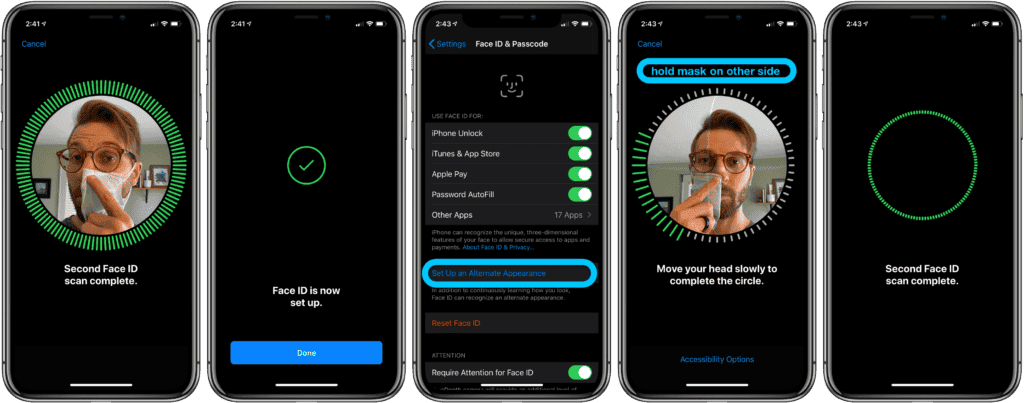
Poté budete moci Face ID používat ke všemu, ať už jde o odemykání telefonu nebo ověřování finančních transakcí Apple Pay.
Další funkce iOS 15.4
Odemknutí iPhonu v masce není jedinou funkcí iOS 15.4. Níže jsou uvedeny některé z hlavních a zajímavých funkcí, které tato aktualizace přináší.
Globální kontrola univerzálního managementu
Tato nová funkce je k dispozici pro iPad OS 15.4 Beta a podporuje macOS Monterey 12.3 Beta. Uživatelé mohou používat myš (touchpad) a klávesnici na Macu k ovládání více počítačů a iPadů kolem nich. Je tu však podmínka — zařízení musí být připojena ke stejnému účtu Apple.

Nové emotikony
Po této aktualizaci přináší iOS 15.4 beta podporu pro Emoji verze 14. Nejnovější přidává 37 nových výrazů a 75 barevných možností pleti, celkem 112. Patří mezi ně gesto srdce, emotikony, kousání rtů, pozdravy, vybitá baterie, bubliny a další další
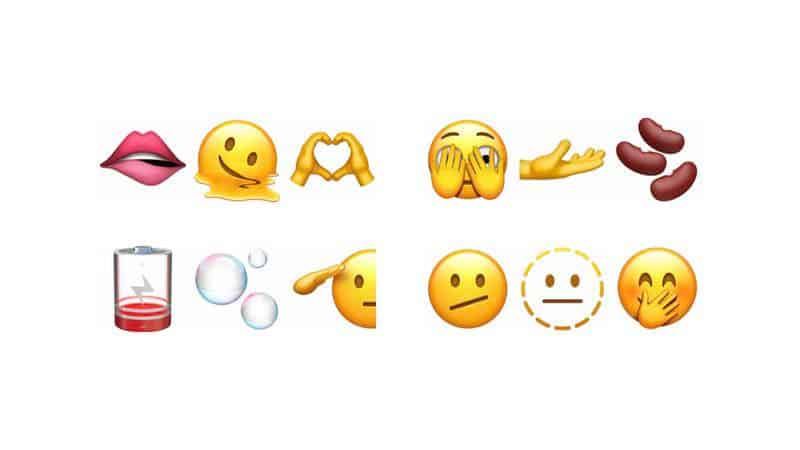
Widget Apple Card
Tato aktualizace systému iOS od společnosti Apple přidává do aplikace Wallet widget Apple Card. Můžete si jej přidat na domovskou obrazovku a pohodlně zobrazit aktuální zůstatek a další.
120 Hz pro všechny aplikace pro iOS
Podle zpráv přináší nejnovější beta verze iOS 15.4 podporu 120Hz pro všechny aplikace. Apple usnadňuje používání technologie hladkého zobrazení, takže ji může podporovat většina aplikací. Jako obvykle může trvat několik týdnů nebo dokonce měsíc, než uživatel obdrží aktualizaci. Společnost právě vydala iOS 15.3. V tuto chvíli informace pocházejí od vývojáře, který říká, že zprávu obdržel od „někoho z Applu“. Dokonce sdílel několik snímků obrazovky, aby potvrdil svá tvrzení.
Jo, dnes jsem od někoho z Applu dostal malou zprávu, že je to opraveno v beta verzích iOS 15.4 a všechny aplikace automaticky získávají 120 Hz animace na podporovaných iPhonech, a právě jsem se potvrdil. (Viz příloha, 1/120 = 8.33 ms) 🥳🥳🥳 https://t.co/EtZ9zkrM6S pic.twitter.com/04cl8uLb11
- Christian Selig (@ChristianSelig) Ledna 27, 2022
Podpora ovladače Sony PS5 Dual Sense
Aktualizace beta verze iOS 15.4 přidala podporu pro spouštění adaptivních ovladačů, čímž se iPhone a iPad přiblížily PS5. Informace převzaty z MacRumors. V tuto chvíli aktualizace zůstává v beta verzi, takže není známo, zda taková podpora bude součástí úplné opravy.

Jedním z vrcholů PS5 je nový ovladač Dual Sense, který může nabídnout více pohlcující zážitek díky vylepšenému haptickému enginu a adaptivním spouštěčům. Vývojáři her si mohou přizpůsobit tlak, který je třeba vyvinout pomocí spouštěčů. Kromě toho mohou také přizpůsobit zpětnou vazbu.